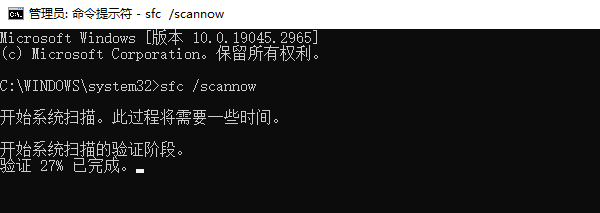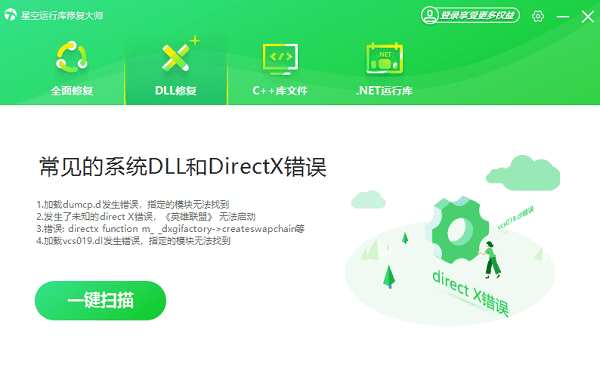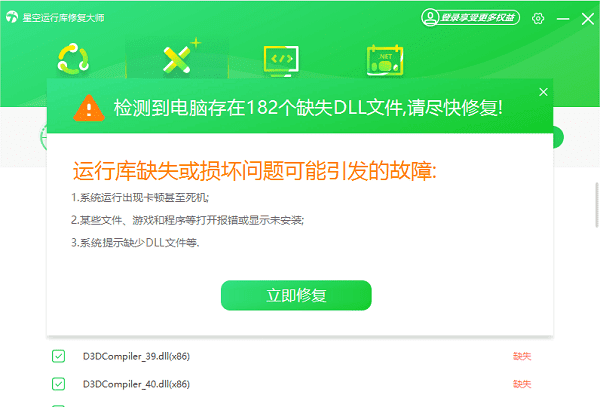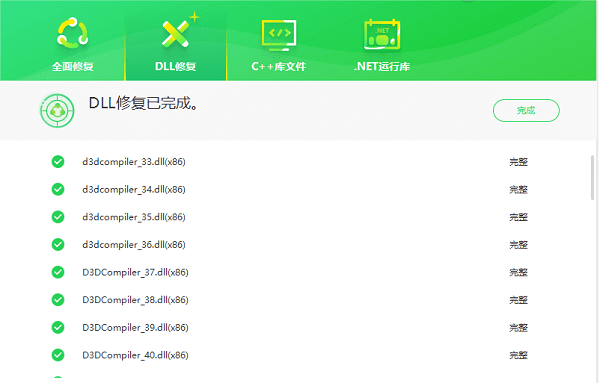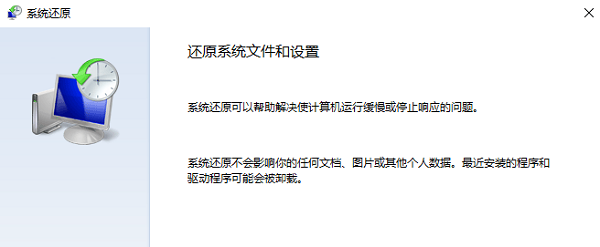电脑dll文件丢失怎么修复
时间:2025-09-02 | 作者: | 阅读:0电脑dll文件丢失怎么修复?或许有用户还不知道,下面由心愿游戏小编为你带来这方面的答案,快来看看吧。
方法一:重启电脑
有时,DLL文件丢失可能是系统临时错误或软件未正确加载造成的。首先尝试重启电脑,这可以刷新系统进程,并可能恢复丢失的DLL文件。
方法二:使用系统文件检查工具(SFC)修复DLL文件
Windows系统提供了SFC(系统文件检查器)工具,可以扫描并自动修复损坏或丢失的系统DLL文件。操作步骤如下:
1. 按下“Win R”,输入`cmd`,然后右键选择“以管理员身份运行”。
2. 在命令提示符窗口输入以下命令并回车:sfc /scannow
3. 系统将开始扫描和修复丢失的DLL文件。等待完成后,重启电脑,检查问题是否解决。
方法三:使用DISM工具修复Windows映像
如果SFC无法修复DLL问题,可以使用DISM(部署映像服务和管理)工具来修复Windows系统映像。操作方法如下:
1. 以管理员身份运行命令提示符(步骤同上)。
2. 输入以下命令并按回车:DISM /Online /Cleanup-Image /RestoreHealth
3. 该命令将在线修复Windows系统映像,修复完成后请重启电脑。
方法四:手动下载缺失的DLL文件
星空运行库修复大师能够自动检测问题并提供一键修复功能,专门用于修复系统中缺失或损坏的运行库文件,包括DLL 文件,非常适合不熟悉电脑操作的新手用户。
1. 在电脑安装打开“星空运行库修复大师”,切换到DLL修复,点击“一键扫描”。
2. 将电脑缺失的运行库都扫描出来后,点击“立即修复”。
3. 等待修复完成,重启电脑,再运行相关的应用程序。
方法五:重新安装导致DLL丢失的软件
如果缺失的DLL文件属于某个特定软件(例如游戏、视频软件等),可以尝试重新安装该软件来修复。步骤如下:
1. 按下“Win R”,输入`appwiz.cpl`并回车,打开“程序和功能”窗口。
2. 找到相关软件,右键点击“卸载”。
3. 重新下载并安装该软件,有些软件安装时会自动修复丢失的DLL文件。
特别提醒:如果安装过程中有“修复”选项,建议优先选择修复,而不是直接卸载重装。
方法六:使用系统还原功能
如果DLL文件丢失问题是近期发生的,可以尝试使用系统还原功能,将系统恢复到正常状态。
1. 按下“Win R”,输入 `rstrui`,按回车。
2. 选择一个恢复点(建议选择问题发生前的日期)。
3. 点击“下一步”,然后等待系统还原完成。
注意:系统还原不会影响个人文件,但可能会移除近期安装的软件。
结语:上面就是心愿游戏小编为你收集的电脑dll文件丢失怎么修复?一键修复教程来啦,希望能帮助到小伙伴们,更多相关的文章请关注心愿游戏
来源:https://www.160.com/article/8268.html
免责声明:文中图文均来自网络,如有侵权请联系删除,心愿游戏发布此文仅为传递信息,不代表心愿游戏认同其观点或证实其描述。
相关文章
更多-

- 0x40000015是什么错误
- 时间:2025-12-23
-

- HID
- 时间:2025-12-23
-

- 笔记本无法关机怎么办
- 时间:2025-12-22
-

- 笔记本无线网卡驱动怎么重新安装
- 时间:2025-12-22
-

- C盘爆红了可以删除哪些文件
- 时间:2025-12-18
-

- 无法初始化DirectX12适配器怎么办
- 时间:2025-12-18
-

- 电脑提示unable
- 时间:2025-12-17
-

- win11无法识别USB设备怎么办
- 时间:2025-12-16
精选合集
更多大家都在玩
大家都在看
更多-

- 四字骚气网名男生霸气(精选100个)
- 时间:2025-12-23
-
- 快手直播遭黑灰产规模化攻击 安全专家解析自动化攻击新趋势
- 时间:2025-12-23
-
- qq飞车什么模式多经验
- 时间:2025-12-23
-
- 熊出没之探险日记第43集剧情介绍
- 时间:2025-12-23
-

- 暗黑4痛楚精华效果一看
- 时间:2025-12-23
-

- 暗黑4苦痛精华效果一看
- 时间:2025-12-23
-

- DNF2026魔皇毕业附魔选择
- 时间:2025-12-23
-

- DNF2026血法毕业附魔选择
- 时间:2025-12-23